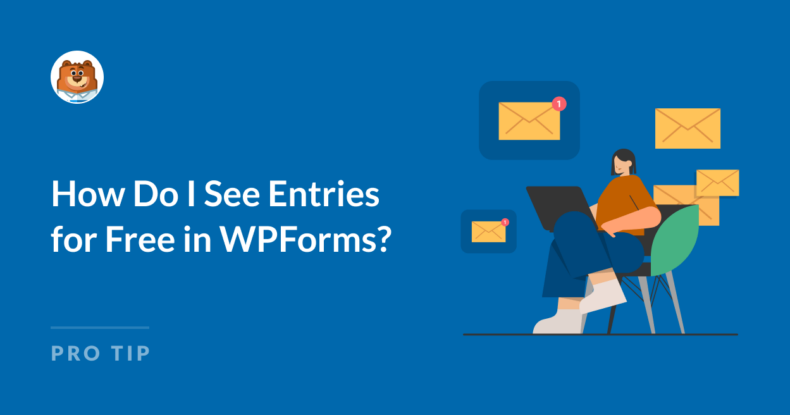Resumen de la IA
WPForms Lite ofrece una gran manera de recopilar y acceder a las entradas de formularios sin ningún coste, por lo que es ideal para sitios pequeños y proyectos personales.
Configurar las notificaciones por correo electrónico te permite recibir todas las respuestas en tu bandeja de entrada. Además, Lite Connect ofrece una opción útil para realizar copias de seguridad seguras cuando estés listo para actualizar.
En esta guía, cubriremos soluciones prácticas para ver y administrar entradas con la versión gratuita de WPForms, para que nunca pierda una sola respuesta.
- Uso de notificaciones por correo electrónico para acceder a las entradas del formulario
- ¿No llegan las notificaciones de formularios? Compruebe su configuración
- Activación de Lite Connect para realizar copias de seguridad de las entradas
- Actualizar a WPForms Pro para ver todas las entradas
Cómo ver las entradas del formulario de forma gratuita en WPForms
La versión gratuita de WPForms está diseñada para ser una solución ligera y fácil de usar para la creación de formularios sin abrumar a los recursos o características.
WPForms Lite ofrece formas alternativas de mantenerse informado sobre cada envío, como a través de notificaciones por correo electrónico y Lite Connect. Veamos estas opciones a continuación:
Uso de notificaciones por correo electrónico para acceder a las entradas del formulario
Una vez que haya creado su formulario y esté listo para acceder a la configuración de notificaciones, comience por navegar a Configuración " Notificaciones dentro del constructor de formularios.
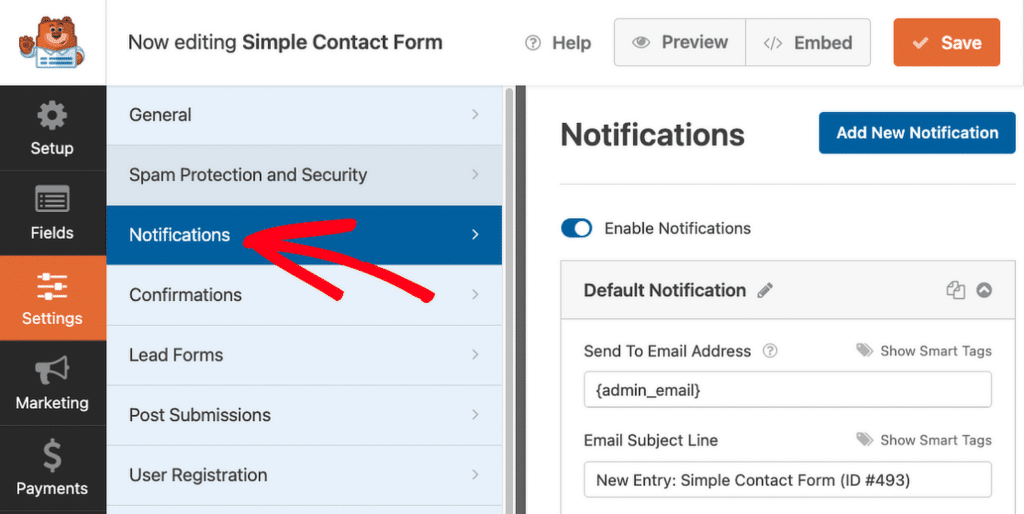
Las notificaciones están activadas por defecto, pero siempre es una buena idea volver a comprobarlo. Asegúrate de que la opción Activar no tificaciones está activada.
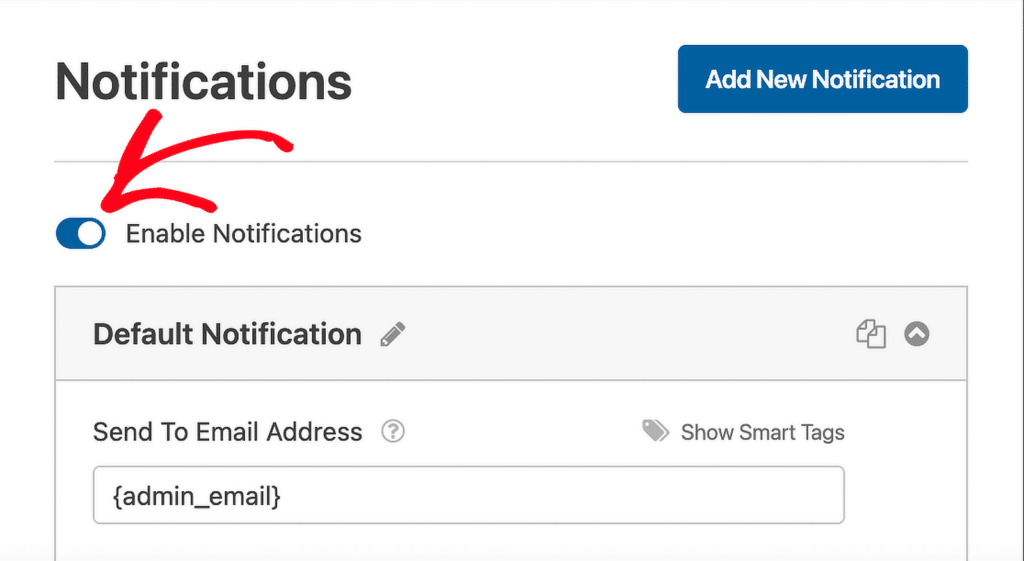
Si bien WPForms proporciona una notificación por defecto, puede agregar notificaciones adicionales según sea necesario. Para ello, simplemente haga clic en el botón Añadir nueva notificación.
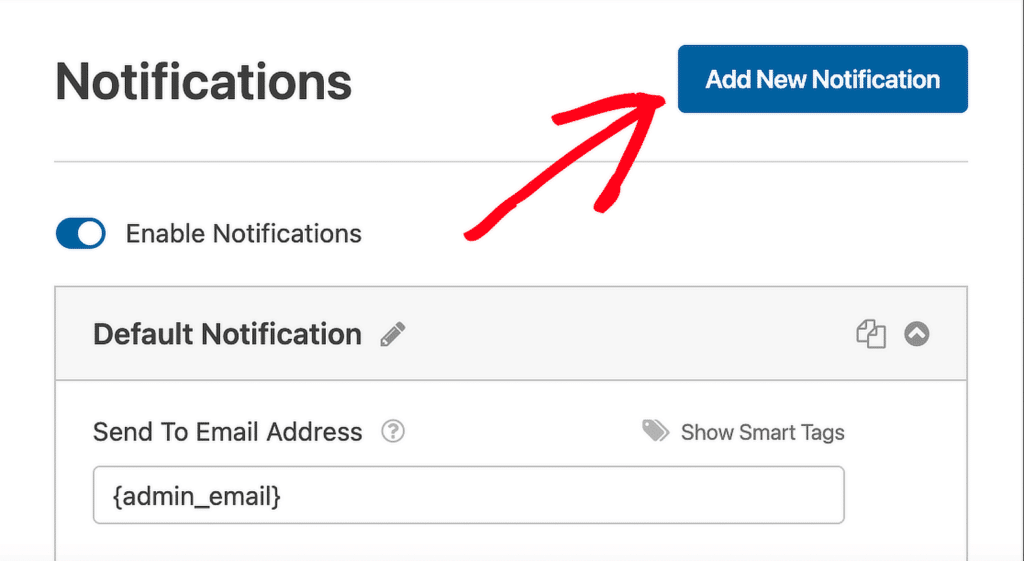
Aparecerá un mensaje para asignar un nombre a la notificación. Esto es para uso interno y no será visible para los usuarios. Una vez introducido el nombre, seleccione OK.
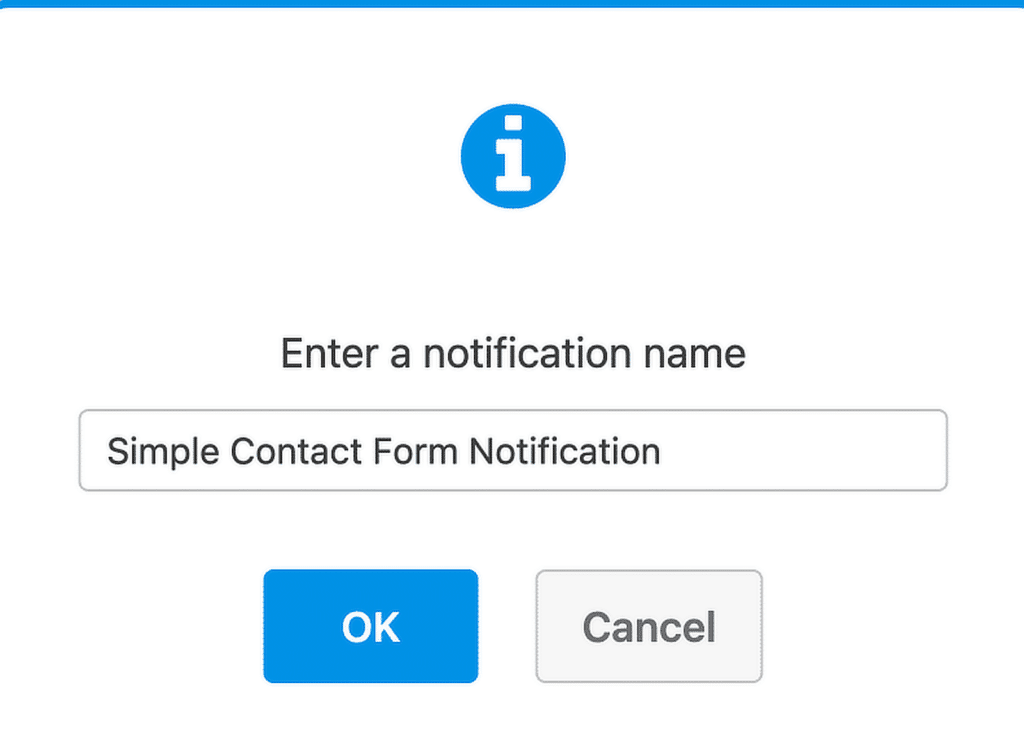
Para completar la configuración, rellene los campos obligatorios para la notificación por correo electrónico de su formulario. Cubriremos cómo configurar cada opción en las siguientes secciones.
Lea también: Cómo ver el historial de formularios en WordPress
Enviar a dirección de correo electrónico
Introduzca aquí la dirección de correo electrónico del destinatario. Por defecto, este campo utiliza la etiqueta inteligente {admin_email} que envía las notificaciones al correo electrónico del administrador del sitio.
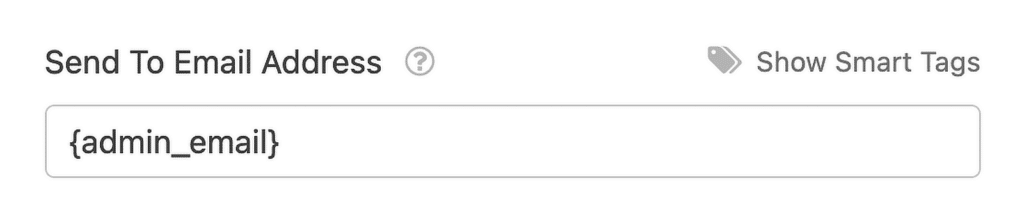
Puede sustituirla por cualquier otra dirección de correo electrónico o añadir varias direcciones en las que desee recibir las entradas del formulario, separadas por comas.
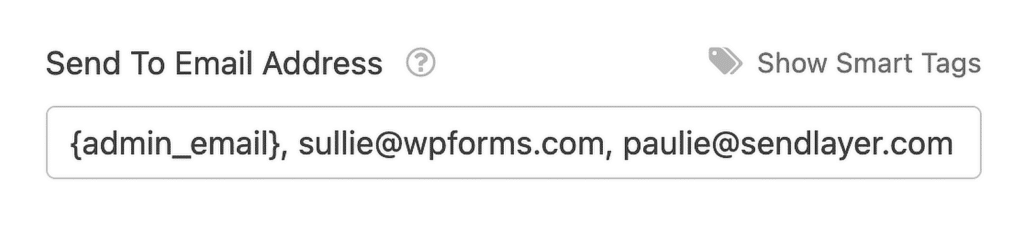
Asunto del correo electrónico
Aparecerá como asunto del correo electrónico de notificación. El formato por defecto es "Nueva entrada" seguido del nombre del formulario.
Siéntase libre de cambiar este texto para hacerlo más descriptivo o incluir cualquier frase específica para la que desee configurar posteriormente un filtro en su bandeja de entrada para acceder a toda su lista de entradas de formularios.
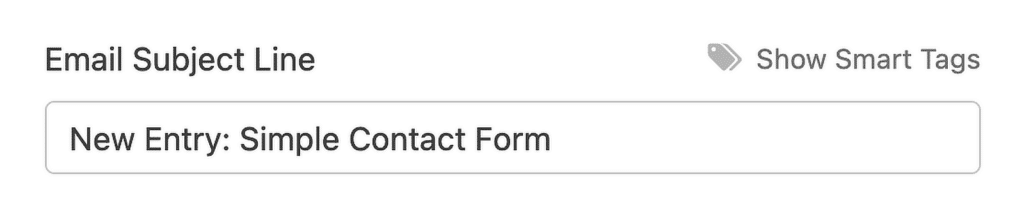
De Nombre
Este es el nombre que aparecerá como remitente del correo electrónico. Por defecto, se establece en el dominio de su sitio web, como ejemplo.com.
Puedes cambiarlo por el nombre que prefieras, pero asegúrate de que sea algo reconocible para ayudar a filtrar las entradas del formulario en tu bandeja de entrada.
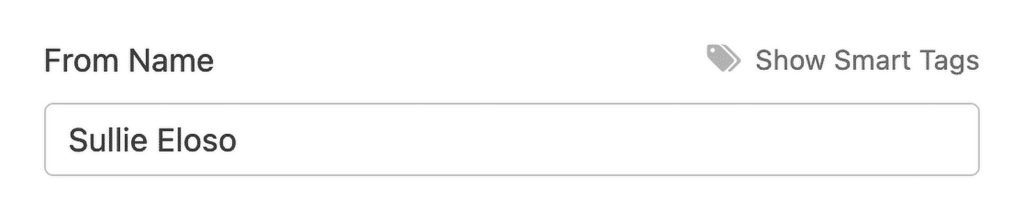
Del correo electrónico
Este campo es crucial para la entregabilidad. Por defecto, está configurado como {admin_email}, que utiliza el correo electrónico del administrador de WordPress como remitente.
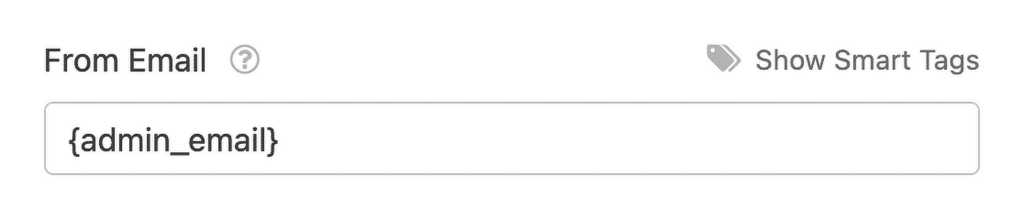
He aquí algunas pautas importantes para elegir una dirección de correo electrónico:
- Utilice un correo electrónico válido que exista y pueda recibir mensajes para evitar problemas de spam.
- El correo electrónico debe coincidir con su dominio para facilitar la entrega. Por ejemplo, si su sitio es example.com, utilizar [email protected] es una buena opción.
- Introduzca aquí una sola dirección de correo electrónico, ya que las notificaciones sólo pueden enviarse desde un remitente.
- Evita utilizar proveedores de correo electrónico gratuitos como Gmail o Yahoo, ya que pueden hacer que los correos electrónicos se marquen como spam.
- No utilice la dirección de correo electrónico de la persona que rellenó el formulario como remitente, ya que esto puede activar advertencias de suplantación de identidad y perjudicar la capacidad de entrega.
- Si está utilizando un plugin SMTP, como WP Mail SMTP, asegúrese de que el correo electrónico se alinea con su configuración SMTP.
Dirección de correo electrónico de respuesta
La dirección de correo electrónico de respuesta es la dirección de correo electrónico designada a la que se dirigirán las respuestas a su notificación. Este campo es útil si desea que las respuestas vayan a una dirección específica.
Por ejemplo, si ha configurado el correo electrónico de remitente con su propia dirección de correo electrónico, puede configurar la dirección de correo electrónico de respuesta para obtener el correo electrónico del usuario a través de una etiqueta inteligente.
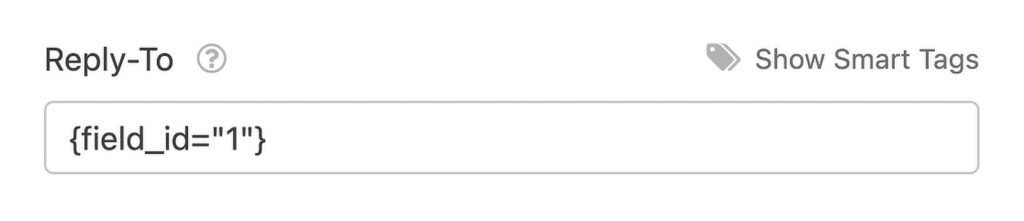
De este modo, si necesita hacer preguntas de seguimiento sobre el envío de un usuario, responderá directamente al correo electrónico de notificación.
Mensaje de correo electrónico
En el campo Mensaje de correo electrónico se define el contenido que aparecerá en el cuerpo del correo electrónico de notificación.
Por defecto, este campo utiliza la etiqueta inteligente {all_fields}, que muestra todos los campos del formulario que el usuario ha rellenado, junto con sus etiquetas. En otras palabras, esta etiqueta inteligente muestra toda la entrada del formulario en el cuerpo del correo electrónico.
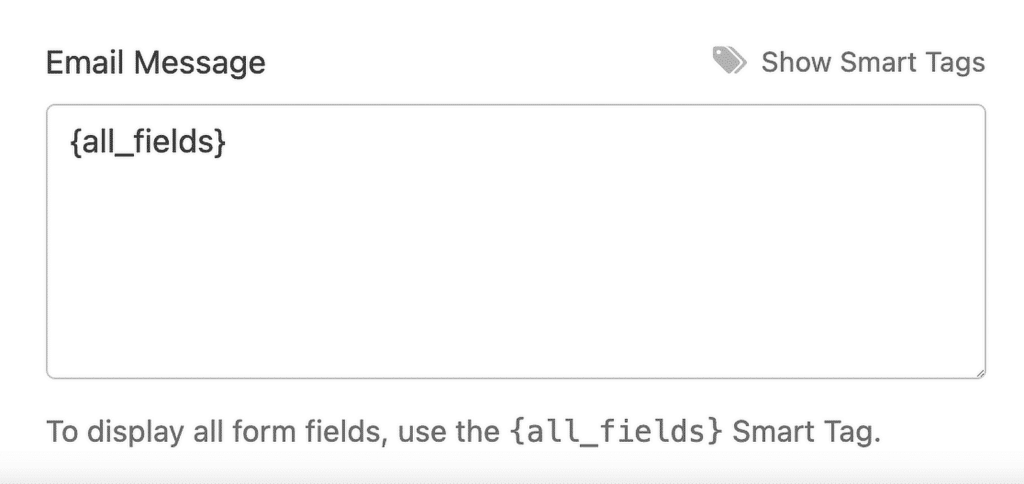
Si prefiere una notificación más personalizada, puede añadir texto adicional, utilizar otras etiquetas inteligentes para incluir sólo determinados campos o incluso dar estilo al contenido con HTML o CSS en línea para adaptarlo a sus necesidades.
Correo electrónico de notificación de prueba
Después de configurar los ajustes de notificación, es una buena idea probarlos. Las pruebas te permiten experimentar el formulario como lo haría un usuario y asegurarte de que las notificaciones llegan a tu bandeja de entrada específica.
Para obtener instrucciones detalladas sobre la comprobación de los correos electrónicos de notificación y otras comprobaciones previas al lanzamiento, consulte nuestra lista de comprobación previa al lanzamiento y la guía de comprobación de formularios.
¿No llegan las notificaciones de formularios? Compruebe su configuración
En WPForms Lite, las entradas se le envían por correo electrónico. ¡Y esta característica es completamente gratis! Sin embargo, puede ser frustrante cuando esos correos electrónicos no aparecen en tu bandeja de entrada.
Puede parecer que las entradas se pierden, pero ten por seguro que los envíos de formularios no se descartan. Simplemente se envían por correo electrónico y, a menudo, el problema es que acaban en la carpeta de spam.
El uso de una solución SMTP fiable como WP Mail SMTP es muy recomendable para evitar que los correos electrónicos de notificación de formularios se pierdan o se marquen como spam.
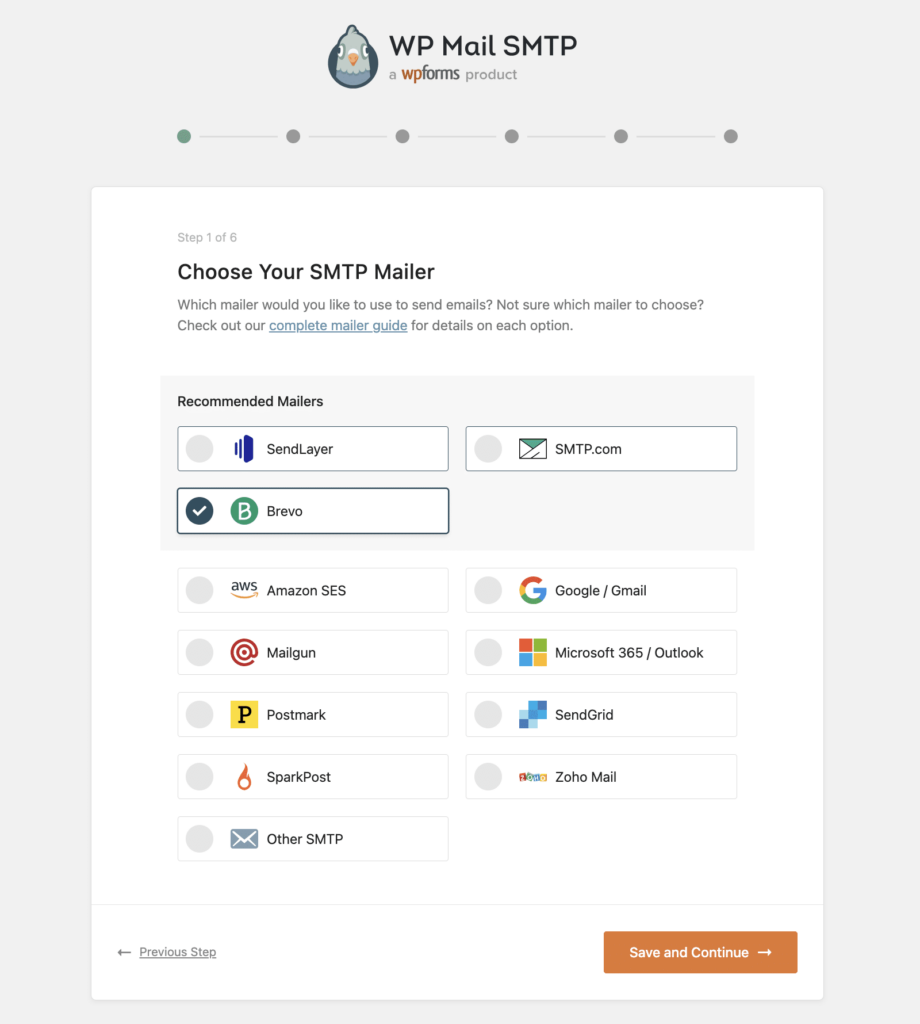
Para muchos sitios, la versión gratuita de WP Mail SMTP funciona bien con WPForms Lite y resuelve eficazmente los problemas de entregabilidad.
Por lo tanto, si sus notificaciones de formularios no aparecen en su bandeja de entrada, el problema no es con WPForms Lite o WPForms Pro. Es probable que se deba a un estricto filtrado de spam por parte de los proveedores de correo electrónico.
Usando WP Mail SMTP con la configuración adecuada, puede navegar alrededor de estos filtros y asegurarse de que las notificaciones terminan en su bandeja de entrada, no en su carpeta de spam.
Cuando configure WP Mail SMTP, puede elegir entre varios proveedores de correo electrónico. Recomendamos usar WP Mail SMTP con un servicio como SendLayer para entregar sus entradas WPForms de forma fiable.
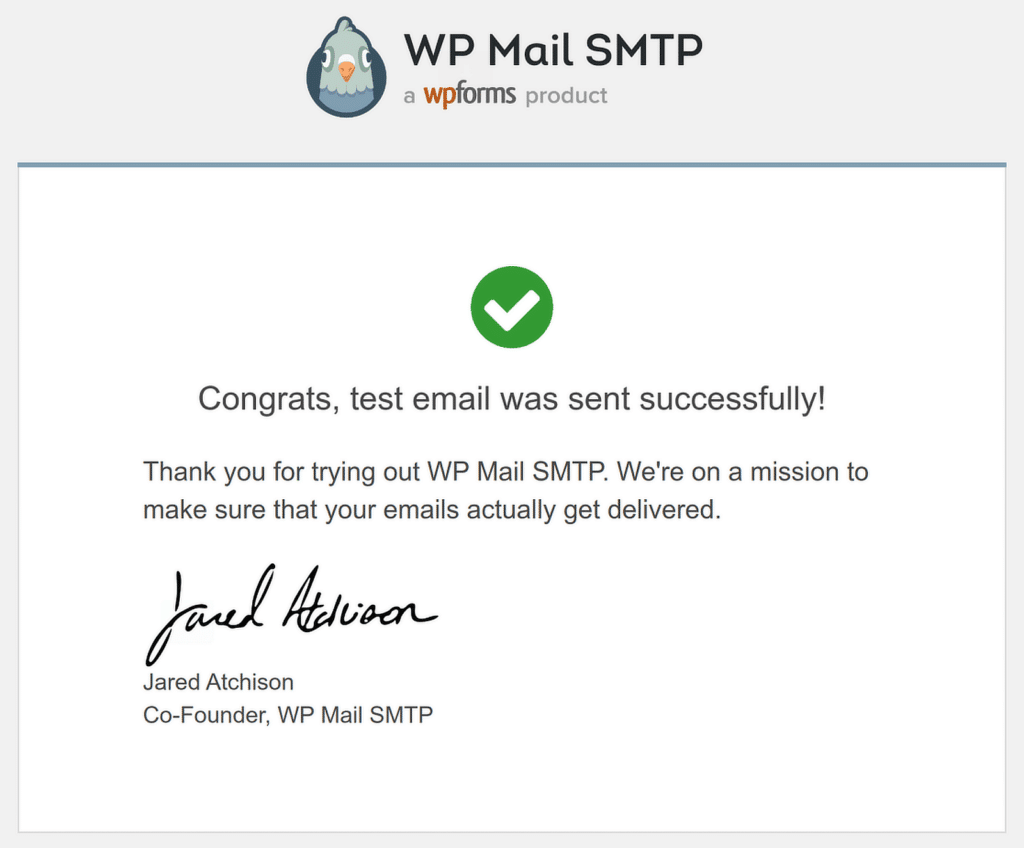
Activación de Lite Connect para realizar copias de seguridad de las entradas
Activar Lite Connect es una buena opción para los usuarios gratuitos de WPForms que quieren crear una copia de seguridad de todas las entradas en su panel de WordPress. Para configurar esto, primero vaya a WPForms " Ajustes " General.
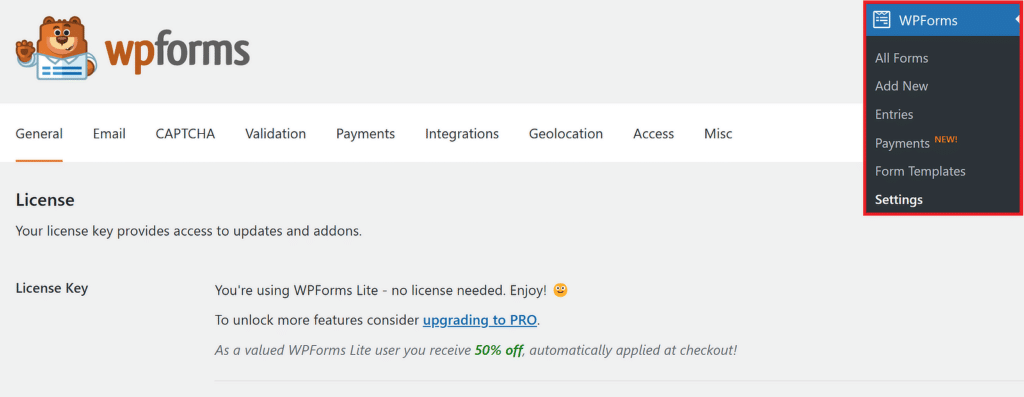
En Lite Connect, verás la opción Activar copias de seguridad de entradas. Simplemente activa esta opción para habilitar las copias de seguridad remotas de tus entradas.
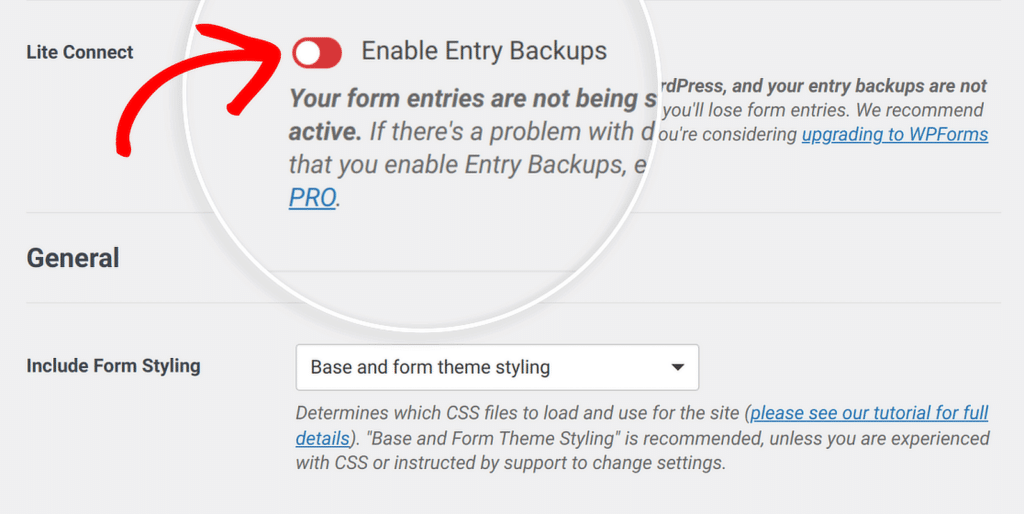
Con Lite Connect activo, puedes controlar cuántas entradas se han copiado directamente desde el panel de WordPress.
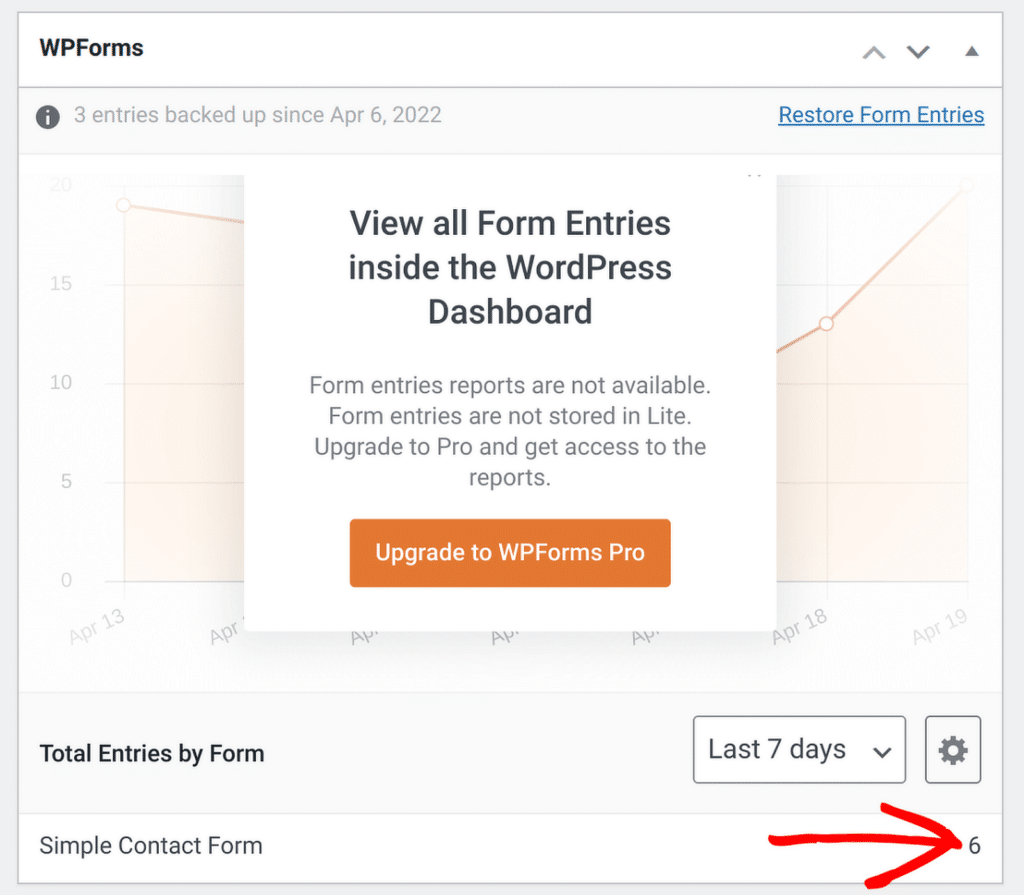
Las entradas guardadas serán visibles allí, o puede ir a WPForms " Todos los Formularios para ver el conteo total de entradas que han sido respaldadas.
Esta configuración le permite realizar un seguimiento de las entradas de su formulario, garantizando que se guardan de forma segura, incluso sin almacenarlas en su panel de WordPress.
Actualizar a WPForms Pro para ver todas las entradas
Al actualizarse, los usuarios obtienen acceso inmediato a las entradas en el panel de WordPress, lo que simplifica enormemente la revisión y organización de los envíos en un solo lugar.
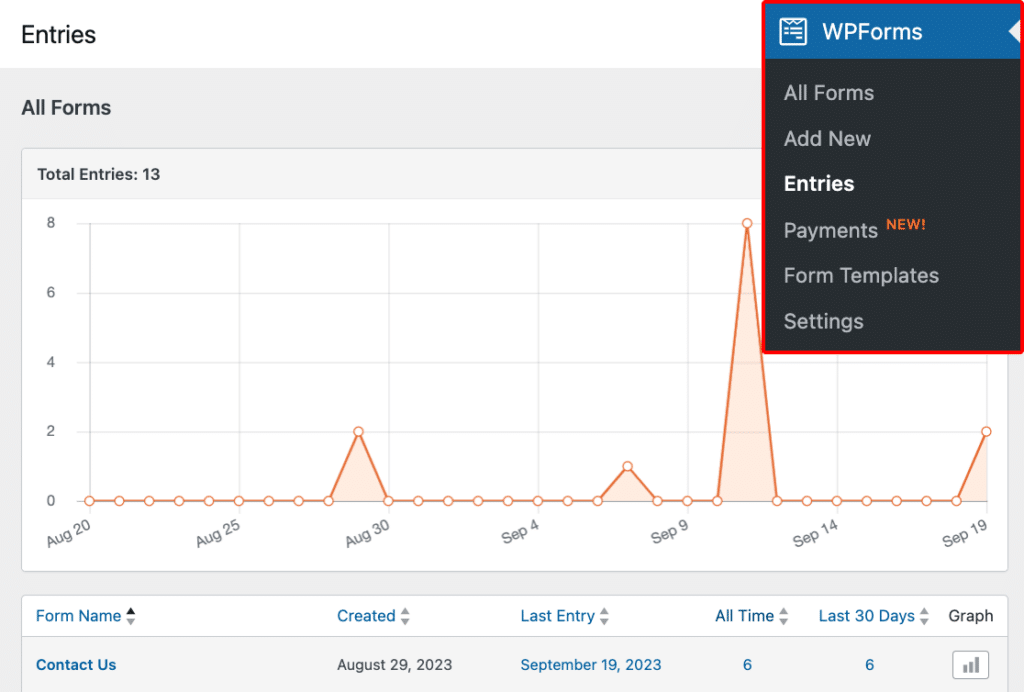
Además, WPForms Pro incluye herramientas avanzadas de gestión de entradas que agilizan el proceso de control del spam junto con la clasificación, búsqueda y exportación de entradas.
Por ejemplo, los usuarios pueden exportar cómodamente las entradas en formato CSV, lo que resulta útil para crear copias de seguridad o realizar análisis posteriores con herramientas externas. Incluso puede importar estas entradas a otro sitio de WordPress si es necesario.
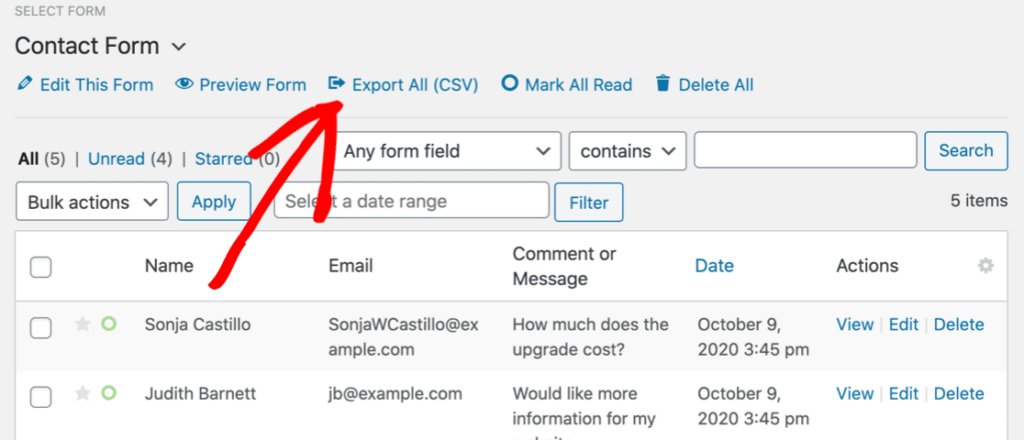
Otra característica destacada es la posibilidad de guardar automáticamente las entradas de formularios en Google Sheets. Esta integración elimina la necesidad de introducir datos manualmente y mantiene todas las entradas actualizadas en Google Drive.
Más allá de la gestión de entradas, WPForms Pro ofrece una impresionante gama de funciones avanzadas para ayudar a los usuarios a sacar el máximo partido de sus formularios.
Con la lógica condicional en el campo de diseño, los usuarios pueden adaptar los formularios en función de las respuestas, creando una experiencia más personalizada para los visitantes.
La versión Pro también admite integraciones de pago, lo que permite realizar transacciones sin problemas directamente a través de los formularios, lo que resulta ideal para las empresas que desean recaudar pagos, donaciones o pedidos.

Estas características hacen de la versión Pro una herramienta versátil, perfecta para cualquiera que desee mejorar las funciones de formulario de su sitio web.
Actualice ahora a WPForms Pro 🙂 ...
FAQs - ¿Cómo puedo ver entradas gratis en WPForms?
La visualización de entradas de formularios en WPForms es un tema de interés popular entre nuestros lectores. Aquí están las respuestas a algunas preguntas comunes al respecto:
¿Cómo ver los envíos de WPForms?
Para ver los envíos en WPForms, los usuarios con WPForms Pro pueden acceder a las entradas directamente desde su panel de WordPress en WPForms " Entradas.
Si está usando WPForms Lite, la configuración de notificaciones por correo electrónico le permite recibir entradas de formularios por correo electrónico. Si habilita Lite Connect, también podrá ver las entradas anteriores en su panel de control después de actualizar a WPForms Pro.
¿Dónde van las entradas de WPForms?
Con WPForms Pro, las entradas se almacenan en el panel de control de WordPress, lo que le permite acceder fácilmente a la gestión de los envíos.
En el caso de WPForms Lite, las entradas se envían al correo electrónico especificado en la configuración de notificaciones del formulario, lo que garantiza que siga recibiendo cada envío.
¿Puedo utilizar WPForms gratis?
Sí, WPForms ofrece una versión gratuita llamada WPForms Lite.
Esta versión incluye funciones esenciales como la creación de formularios y el envío de entradas a su correo electrónico, lo que permite a los sitios web pequeños recopilar respuestas a formularios sin coste alguno.
¿Cómo ver las entradas de WPForms gratis?
En WPForms Lite, puede ver las entradas configurando notificaciones por correo electrónico.
Cada vez que se envía un formulario, los datos de entrada se envían al correo electrónico que elijas, lo que te permite acceder a las respuestas sin coste alguno.
¿Cómo puedo exportar todas las entradas de WPForms?
Los usuarios de WPForms Pro pueden exportar las entradas de los formularios a un archivo CSV para facilitar las copias de seguridad y el análisis.
Esto se puede hacer directamente desde el panel de control en WPForms " Entradas.
A continuación, Consejos y trucos para sus formularios en línea
Al gestionar sus formularios en línea, es importante tener en cuenta no sólo cómo gestiona los datos, sino también cómo los salvaguarda. Estos son algunos consejos y tácticas cruciales para aumentar la seguridad de sus formularios en línea y optimizar su experiencia con WPForms.
Cree su formulario WordPress ahora
¿Listo para crear tu formulario? Empieza hoy mismo con el plugin más sencillo para crear formularios en WordPress. WPForms Pro incluye un montón de plantillas gratuitas y ofrece una garantía de devolución de dinero de 14 días.
Si este artículo te ha ayudado, síguenos en Facebook y Twitter para más tutoriales y guías gratuitas sobre WordPress.